وقتی با داده های حساس کار می کنید ، ممکن است از صفحات اکسل محافظت شده استفاده کنید. همچنین ممکن است بخواهید بدون اینکه رمزعبورهای خود (یا شخص دیگری) را با آنها به اشتراک بگذارید ، به دیگران اجازه دسترسی به آن اطلاعات را بدهید. در این صورت ، می توانید یک رمز عبور را از یک صفحه یا پرونده محافظت شده Excel حذف کنید و سپس با اطمینان سند را با همکاران خود به اشتراک بگذارید.
در اینجا چند روش و ابزار مختلف وجود دارد که می توانید برای حذف رمز عبور از آنها استفاده کنید یک صفحه اکسل محافظت شده

چگونه برای بررسی اینکه آیا فایل اکسل رمزگذاری شده است
قبل از اینکه بخواهید یک سند اکسل با رمز عبور محافظت کنید ، باید بفهمید که آیا کل پرونده رمزگذاری شده است یا فقط است 2که محافظت می شود.
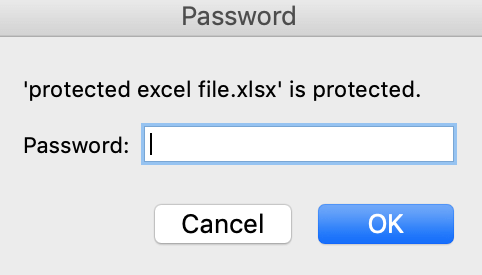
برای انجام این کار ، سعی کنید فایل اکسل خود را باز کنید. اگر می توانید فایل را باز و مشاهده کنید ، اما نمی توانید آن را ویرایش کنید ، به این معنی است که فقط یک صفحه کار در کتاب کار اکسل با رمز عبور محافظت می شود. اگر پرونده را باز کنید و یک اخطار پاپ آپ دریافت کنید که از شما می خواهد گذرواژه وارد کنید ، کل پرونده Excel شما رمزگذاری شده است و به همین راحتی قادر به باز کردن آن نخواهید بود.
نحوه اگر رمز عبور را می دانید از یک صفحه Excel محافظت نکنید
اگر صفحه اکسل یا رمز کار خود را به خاطر می آورید ، برای محافظت از سند خود کافی نیست آن را حذف کنید. وقتی بخواهید پرونده را با یک همکار به اشتراک بگذارید یا یکی از دوستانتان را بخواهید مفید باشد و برای ویرایش نیز به آنها نیاز داشته باشید ، می تواند مفید واقع شود.
در این صورت ، نیازی نیست رمز ورود خود را بشکنید یا از ابزارهای شخص ثالث برای محافظت از سند خود استفاده کنید. با خیال راحت می توانید آن را در Microsoft Excel حذف کنید. برای محافظت از یک صفحه اکسل ، مراحل زیر را دنبال کنید.
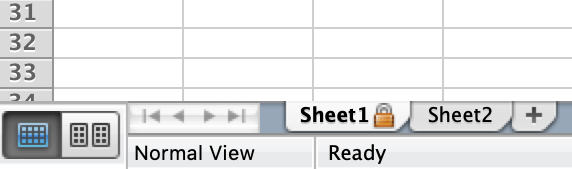
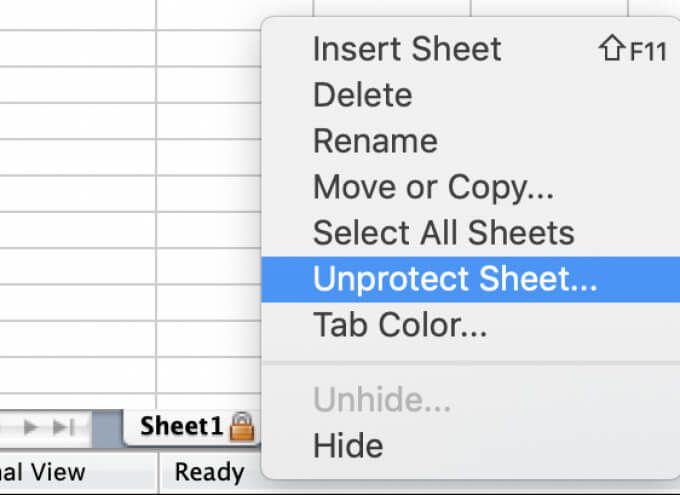
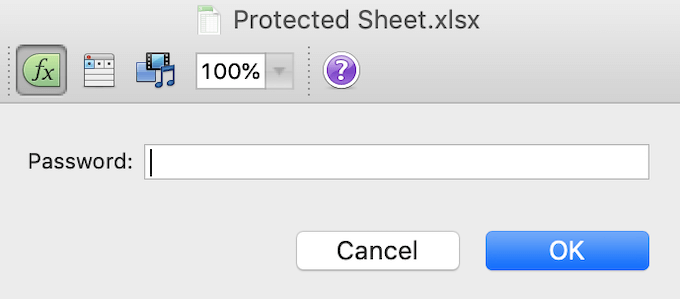
اگر می بینید که نماد قفل در کنار نام ورق ناپدید شده است ، پس ورق شما اکنون محافظت نشده است. اگر در کتاب کار برگه های محافظت شده با گذرواژه زیادی دارید ، باید از هر یک از آنها محافظت کنید.
حذف گذرواژه از اکسل با استفاده از یک برنامه شخص ثالث
اگر گذرواژه خود را نامناسب قرار دهید و باید یک فایل اکسل رمزگذاری شده را کرک کنید ، باید از ابزارهای دیگری به غیر از Microsoft Excel استفاده کنید. تمام این ابزارها برای خرید یک نسخه مجاز به شما نیاز دارند ، بنابراین حذف رمز عبور از پرونده شما هزینه شما را خواهد داشت.
نسخه های مدرن اکسل از روش های پیشرفته رمزگذاری استفاده می کنند که حذف رمز ورود فراموش شده از سند توسط خود شما بسیار دشوار و اغلب غیرممکن است. بنابراین ، مگر اینکه سند Excel شما قبل از سال 2013 رمزگذاری شده باشد ، برای شکستن آن باید از یک برنامه شخص ثالث استفاده کنید.
Passware Excel Key
مثال خوبی از نرم افزاری که می تواند این کار را انجام دهد ، کلید اکسل Passware است. این یک ابزار ساده برای پاک کردن رمز عبور اکسل است که از تمام نسخه های اکسل پشتیبانی می کند. بدین معنی که می توانید از آن برای شکستن هر پرونده اکسلی استفاده کنید ، حتی اگر نمی دانید چه زمانی رمزگذاری شده است. قبل از خرید مجوز ، می توانید یک نسخه آزمایشی را بارگیری کرده و آن را تست کنید. با این حال نسخه آزمایشی فقط 3 حرف اول رمز ورود شما را بازیابی می کند.
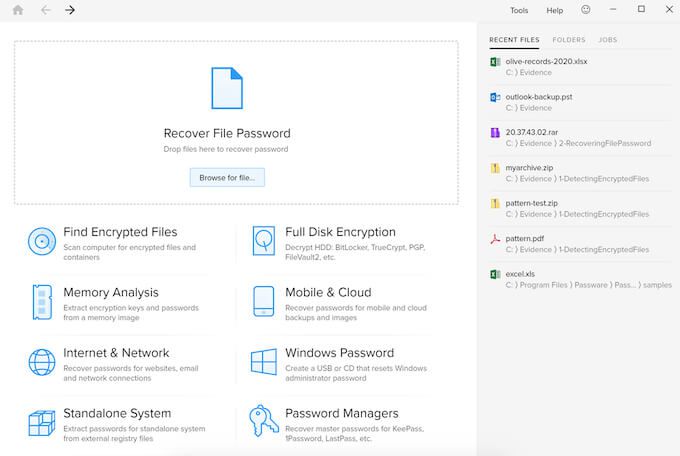
برای شکستن یک پرونده اکسل محافظت شده با رمز عبور با استفاده از Passware Excel Key ، تمام کاری که شما باید انجام دهید اینست که برنامه Passware Excel Key را روی رایانه خود نصب کنید و سپس از آن برای باز کردن پرونده Excel خود استفاده کنید. بسته به پیچیدگی رمز عبور ، ممکن است روند بازیابی طی چند دقیقه به پایان برسد.
هنگام آزمایش این ابزار در برابر رمز عبور "رمز عبور" ، بازیابی کمتر از 15 دقیقه به طول انجامید. با این حال ، بخاطر داشته باشید که اگر از رمز عبور سخت تری استفاده می کنید که شامل حروف ، اعداد و نمادها باشد ، روند بازیابی می تواند ساعت ها طول بکشد.
یکی از ویژگی های مفید Passware Excel Key این است که این نرم افزار از رمزهای عبور چندزبانه نیز پشتیبانی می کند. مجوز کیت پایه از 49 دلار شروع می شود و با 30 روز ضمانت استرداد پول همراه است. همچنین می توانید نسخه آزمایشی را بارگیری کنید تا ابتدا نحوه کار این ابزار را ببینید.
iSeePassword بازیابی رمز عبور اکسل
یکی دیگر از ابزارهایی که قصد داریم توصیه کنیم ، ابزار iSeePassword اکسل بازیابی رمز عبور است که دکتر اکسل نیز نامیده می شود . در اینجا نحوه حذف رمز عبور از یک فایل اکسل با استفاده از دکتر اکسل آورده شده است.
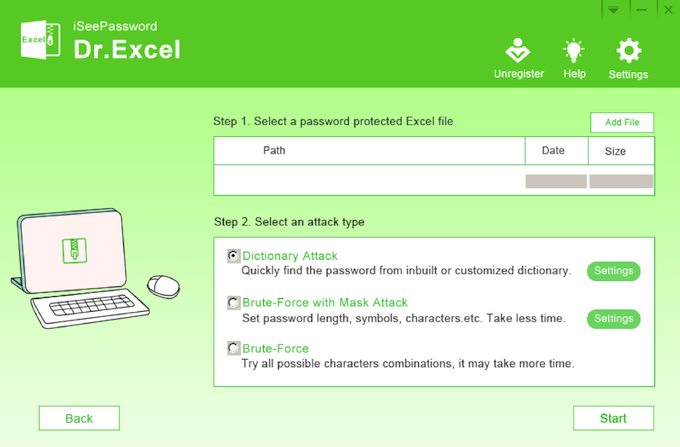
اگر از گذرواژه آسان زیر 6 حرف استفاده کرده اید ، باید بتوانید آن را در عرض یک ساعت کرک کنید. با این حال ، اگر از رمز عبور پیچیده تری استفاده کرده اید که شامل حروف ، اعداد و نمادها است ، حذف آن چندین ساعت طول می کشد.
هزینه استفاده از مجوز دکتر اکسل 29.95 دلار برای طول عمر است. همچنین می توانید قبل از خرید نرم افزار ، از نسخه آزمایشی آن استفاده کنید.
نحوه حذف رمز عبور از اکسل آنلاین
اگر نمی خواهید نرم افزار جدیدی نصب کنید یا زمانی برای آن ندارید ، می توانید از یکی از رمزهای عبور استفاده کنید ابزارهای حذف در دسترس آنلاین ، مانند رمزعبور را پیدا کنید. برای حذف گذرواژه از پرونده اکسل خود با استفاده از Password-Find ، مراحل زیر را دنبال کنید.
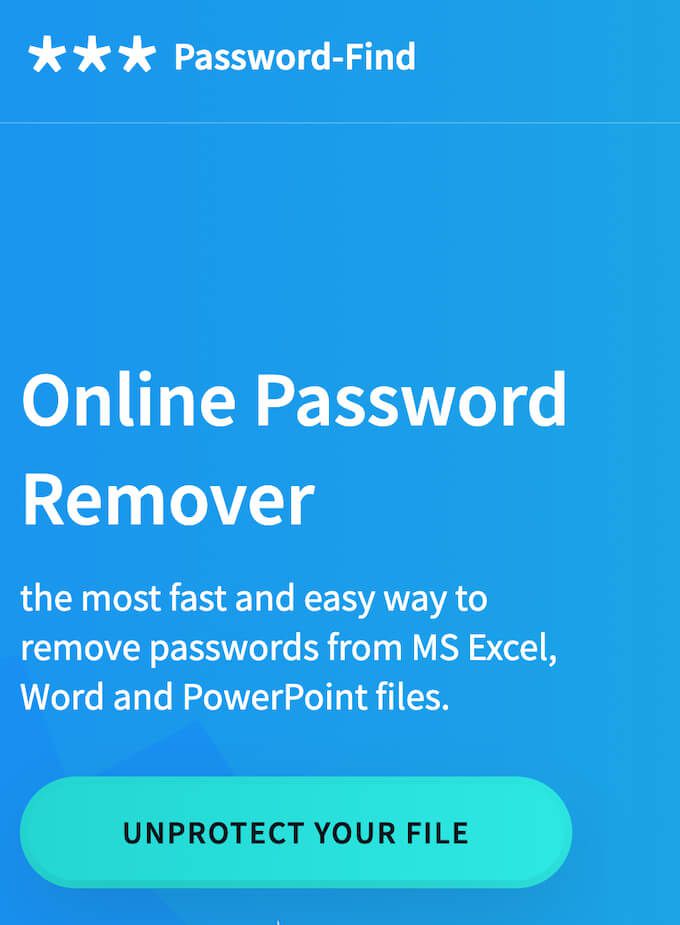
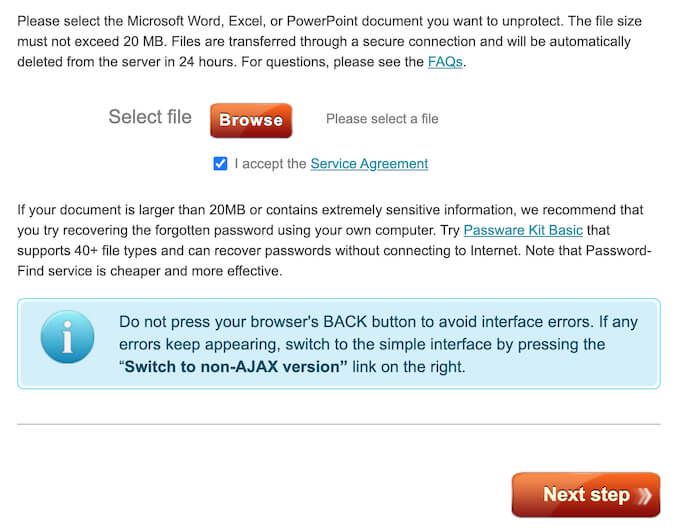
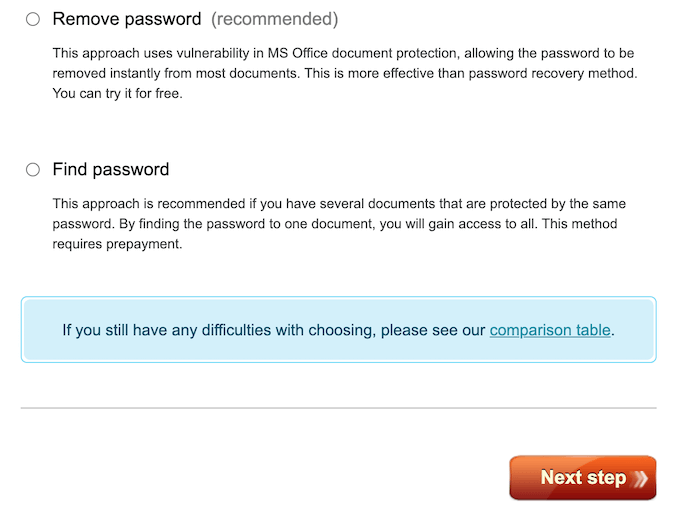
یکی از مزایای Password-Find این است که با چه سرعتی رمزعبور پرونده Excel شما را ترک می کند. هنگام آزمایش آن با رمز عبور آسان "رمز عبور" ، این رمز در عرض چند ثانیه برداشته شد ، حتی چند دقیقه یا ساعتی که می توانید از ابزارهای مشابه انتظار داشته باشید حذف شد. رمز عبور سخت تری که شامل حروف ، اعداد و علائم است ، حذف فقط کمتر از 2 دقیقه طول کشید.
پس از حذف رمز ورود خود ، می توانید نسخه آزمایشی فایل اکسل محافظت نشده خود را بررسی کنید. برای دسترسی کامل به پرونده خود و بارگیری آن برای استفاده در آینده ، باید مجوز کالای رمزعبور را پیدا کنید که هزینه آن 13 دلار باشد.
سایر روش های استفاده شما>
اگر نمی خواهید برای شکستن سند Excel خود هزینه کنید یا روشهایی که استفاده کردید ناموفق بود ، می توانید تکنیک های دیگر را به رمز عبور را از اکسل حذف کنید امتحان کنید. به خاطر داشته باشید که آنها بسیار بیشتر از استفاده از ابزار حذف رمز عبور ، وقت گیر و دوستدار مبتدی کمتری دارند.
آیا تاکنون مجبور شده اید یک رمز عبور را از یک فایل اکسل حذف کنید؟ برای انجام آن از کدام روش استفاده کردید؟ تجربه خود را با شکستن اسناد اکسل در بخش نظرات زیر به اشتراک بگذارید.